एंड्रॉइड पर काम नहीं कर रहे वेज़ साउंड को ठीक करें - TechCult
अनेक वस्तुओं का संग्रह / / April 06, 2023
Waze Google की सहायक कंपनी है और पूरी दुनिया में ड्राइवरों द्वारा उपयोग किया जाने वाला एक बहुत प्रसिद्ध उपग्रह नेविगेशन सॉफ़्टवेयर है। ग्लोबल पोजिशनिंग सिस्टम का समर्थन करने वाले डिवाइस उपयोगकर्ताओं को सर्वोत्तम मार्ग पर अपडेट करने के लिए वेज़ का उपयोग कर सकते हैं संभव, यातायात, दुर्घटनाएं, निर्माण, गति जाल, और संभावित घटनाएं जो रास्ते में आ सकती हैं एक ड्राइवर। मोबाइल उपकरणों के लिए वेज़ ऐप की उपलब्धता के साथ, इसे कारप्ले और एंड्रॉइड ऑटो पर कारों में भी इस्तेमाल किया जा सकता है, जिससे यह एक संपूर्ण एप्लिकेशन बन जाता है। हालाँकि, इस अद्भुत नेविगेशन ऐप में अपनी कमियाँ हैं और इनमें मामूली तकनीकी समस्याएँ शामिल हैं जिनका यह पालन करता है। इनमें से एक समस्या है Waze साउंड का डिवाइस पर काम न करना। वाज़ा में वॉयस गाइडेंस फीचर को विभिन्न कारणों से कई उपयोगकर्ताओं के लिए काम नहीं करते देखा गया है। यदि आप भी इसी तरह की समस्या से जूझ रहे हैं, तो आदर्श समाधानों के बारे में जानने के लिए गाइड को पढ़ते रहें जो आपके डिवाइस पर समस्या को ठीक करने में आपकी मदद कर सकता है।

विषयसूची
- एंड्रॉइड पर काम नहीं कर रही वेज़ साउंड को कैसे ठीक करें
- विधि 1: वेज़ सर्वर स्थिति सत्यापित करें
- विधि 2: ध्वनि सुविधा को सक्रिय करें
- विधि 3: वेज़ ऐप को अपडेट करें
- विधि 4: ट्वीक वॉल्यूम सेटिंग्स
- विधि 5: ध्वनि विकल्प चालू करें
- विधि 6: ऐप कैशे निकालें
- विधि 7: Waze को ऐप की अनुमति दें
- विधि 8: Waze ऐप को फिर से इनस्टॉल करें
- विधि 9: वेज़ के पुराने संस्करण का उपयोग करें
- विधि 10: OS सेटिंग रीसेट करें
एंड्रॉइड पर काम नहीं कर रही वेज़ साउंड को कैसे ठीक करें
कभी-कभी, वेज़ में वॉयस डायरेक्शन फीचर काम करना बंद कर देता है जिसके परिणामस्वरूप इस नेविगेशन ऐप का उपयोग करते समय ऑडियो समस्याएँ होती हैं। इस समस्या को ट्रिगर करने वाले कुछ कारण हैं, ये कारण नीचे सूचीबद्ध हैं:
- कॉल के दौरान अक्षम ध्वनि और आवाज
- वेज़ में म्यूट वॉयस विकल्प
- वेज़ का एक नया अद्यतन संस्करण
- ऐप में फ़ाइल भ्रष्टाचार
- गलत वॉल्यूम सेटिंग्स
- Waze में गलत ध्वनि सेटिंग्स
- ऑपरेटिंग सिस्टम की त्रुटियां
कहने की जरूरत नहीं है, वेज़ पर ध्वनि विशेषता को बाधित करने वाले कारण बहुत आम हैं। तो समस्या के समाधान हैं जो कुछ नियमित समाधान हैं जो नीचे सूचीबद्ध हैं:
विधि 1: वेज़ सर्वर स्थिति सत्यापित करें
अगर वेज़ सर्वर डाउन हैं तो वेज़ ध्वनि काम नहीं करना आम बात है। इसलिए, इस समस्या को हल करने की पहली विधि में जाँच शामिल है वेज़ सर्वर यह जानने के लिए कि सेवा प्रदाता के अंत से तकनीकी समस्याएं हैं या नहीं। पहुंचकर भी इसकी जांच कर सकते हैं डाउनडिटेक्टर, जो आपको सर्वर का लाइव स्टेटस देगा।

टिप्पणी: चूंकि एंड्रॉइड फोन में समान सेटिंग्स नहीं होती हैं और ये सेटिंग्स प्रत्येक ब्रांड के लिए भिन्न होती हैं, नीचे दिए गए चरण आपके डिवाइस से थोड़े बदल सकते हैं। नीचे उल्लिखित सभी चरणों का प्रदर्शन किया गया है वीवो 1920 नवीनतम संस्करण।
विधि 2: ध्वनि सुविधा को सक्रिय करें
सुनिश्चित करने के लिए अगली बात यह है कि वेज़ पर ध्वनि विशेषता सक्रिय है। यदि किसी कारण से, ज्ञात या अज्ञात, आपने सुविधा को निष्क्रिय कर दिया है, तो आप इसे एप्लिकेशन सेटिंग विकल्प से बदल सकते हैं।
1. खुला वेज़ आपके Android फ़ोन पर ऐप।
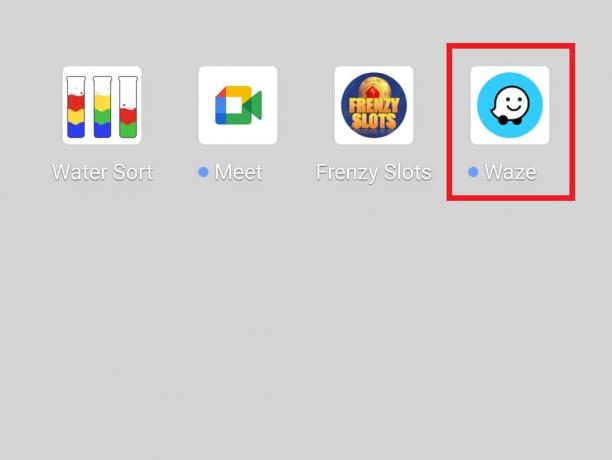
2. अब, पर टैप करें माय वेज़ तल पर विकल्प।
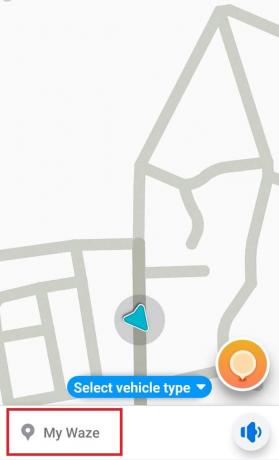
3. अगला, पर टैप करें समायोजन गियर निशान।

4. खुला आवाज और आवाज इसमें विकल्प।

5. टॉगल ध्वनि पर.
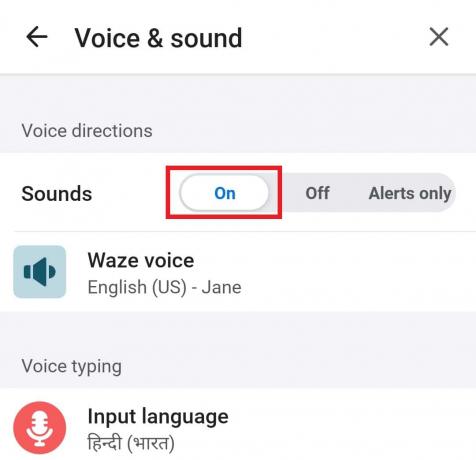
विधि 3: वेज़ ऐप को अपडेट करें
ऐप चलाने वाले पुराने संस्करण के कारण वेज़ नो साउंड समस्या का सामना करना संभव है। यदि ऐसा है, तो आपको इसे अपने Android फ़ोन के Play Store से उपलब्ध नवीनतम संस्करण के साथ अपडेट करने की आवश्यकता है। ऐप को अपडेट करने के लिए नीचे दिए गए चरणों में विवरण देखें:
1. खुला खेल स्टोर आपके Android पर ऐप।

2. अब, पर टैप करें वर्णमाला चिह्न शीर्ष पर।

3. अगला, पर टैप करें ऐप्स और डिवाइस प्रबंधित करें.

4. खोलें अद्यतन उपलब्ध विकल्प।

5. का पता लगाने वेज़ और टैप करें अद्यतन.

विधि 4: ट्वीक वॉल्यूम सेटिंग्स
Waze में ध्वनि की समस्या का अगला संभावित कारण यह है कि ऐप सेटिंग्स के साथ छेड़छाड़ की गई है। ऐसे में ऐप के भीतर कुछ सेटिंग्स को ट्वीक करना बेहतर होता है। आप नीचे दिए गए चरणों की सहायता से वॉल्यूम विकल्प बदल सकते हैं:
1. खुला वेज़ अपने फ़ोन पर ऐप, पर टैप करें माय वेज़, और फिर खोलें सेटिंग्स गियर आइकन इस में।
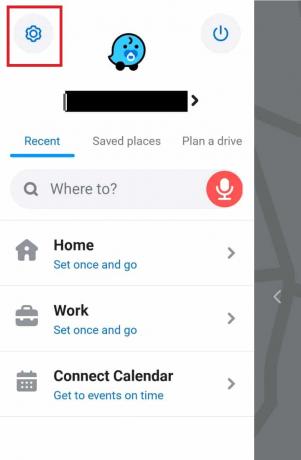
2. अब खुलो आवाज और आवाज विकल्प।
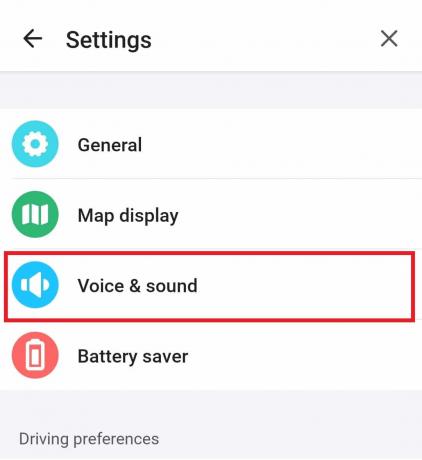
3. अगला, नीचे आवाज़, स्लाइड करें छड़ के लिए मार्गदर्शन मात्रा तक अधिकतम.

4. एक बार परिवर्तन किए जाने के बाद, होम स्क्रीन पर जाएँ और जाँचें कि क्या समस्या हल हो गई है।
विधि 5: ध्वनि विकल्प चालू करें
Waze वॉइस के काम न करने के मामले में एक और सरल तरीका जो आपकी मदद कर सकता है वह है ऐप के होम स्क्रीन पर मौजूद साउंड विकल्प की जांच करना। कभी-कभी, इस विकल्प को अनजाने में बंद किया जा सकता है और आप नीचे दिए गए चरणों का पालन करके इसे फिर से चालू कर सकते हैं:
1. खुला वेज़ अपने स्मार्टफोन पर ऐप।
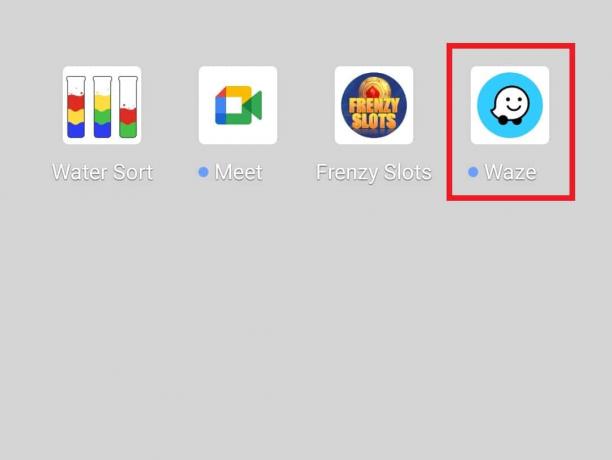
2. अब, पर टैप करें स्पीकर आइकन.
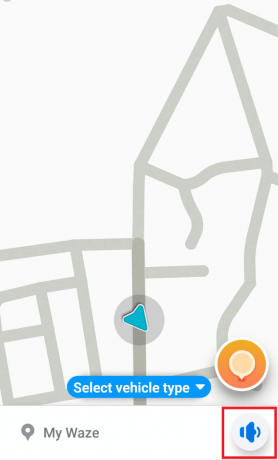
3. चुनना पर ध्वनि और टैप करें ठीक परिवर्तन करने के लिए।

विधि 6: ऐप कैशे निकालें
वेज़ ध्वनि काम नहीं कर रही है जो समय के साथ बनने वाले एप्लिकेशन कैश से हो सकती है। वेज़ में स्टार्टअप और ऑपरेशन से संबंधित अस्थायी डेटा को जानकारी के रूप में संग्रहीत किया जाता है जो ऐप को एप्लिकेशन लॉन्च करने और लोड करने की प्रक्रिया को तेज करने में मदद करता है। जब वही जानकारी दूषित हो जाती है, तो यह कैशे समस्या का कारण बनती है। इसलिए, इस कैश को हटाना Waze के ठीक से काम करने के लिए महत्वपूर्ण है और आप नीचे दिए गए चरणों का पालन करके ऐसा कर सकते हैं:
1. लॉन्च करें समायोजन आपके फोन पर ऐप।

2. अब, ढूँढें और खोलें ऐप्स और अनुमतियां इस में।
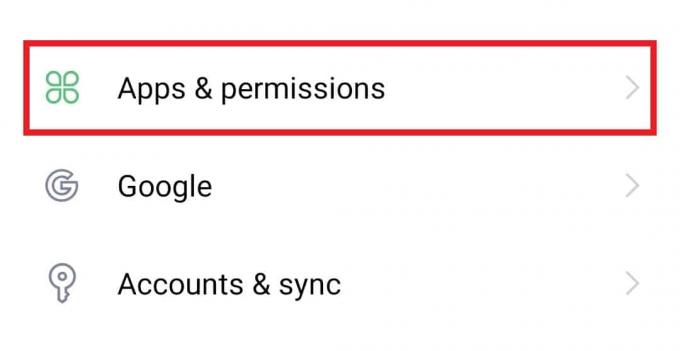
3. चुनना एप्लिकेशन का प्रबंधक अगली विंडो में।

4. पता लगाएँ और टैप करें वेज़ ऐप सूची से।

5. अब, पर टैप करें भंडारण इस में।

6. अब, चयन करें कैश को साफ़ करें.

विधि 7: Waze को ऐप की अनुमति दें
यदि आप अभी भी Waze वॉइस के काम न करने से जूझ रहे हैं, तो संभव है कि ऐप को अनुमति नहीं दी गई हो। माइक्रोफ़ोन की अनुमति प्रदान करना उन तरीकों में से एक है जिससे आप यह सुनिश्चित कर सकते हैं कि Waze साउंड बिना किसी समस्या के काम करेगा।
1. खुला वेज़ में एप्लिकेशन का प्रबंधक.

2. अब, पर टैप करें अनुमतियां.
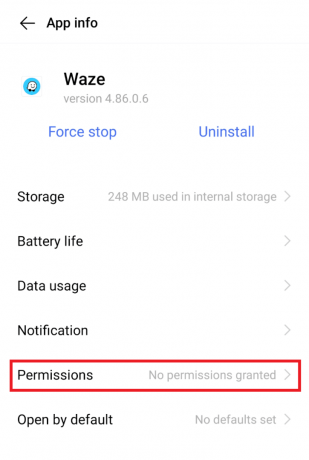
3. अगला, चयन करें माइक्रोफ़ोन इस में।
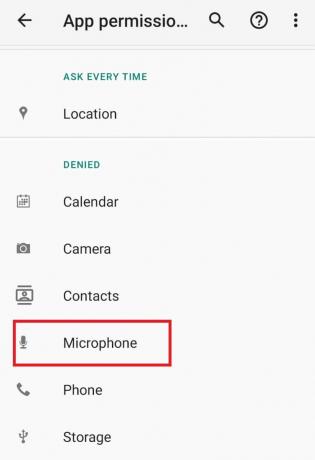
4. चुनना केवल ऐप का उपयोग करते समय अनुमति दें इसमें विकल्प।
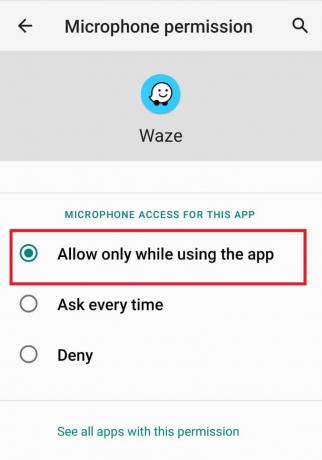
अब, अपने फोन पर वेज़ लॉन्च करें और जांचें कि क्या आवाज की समस्या हल हो गई है।
विधि 8: Waze ऐप को फिर से इनस्टॉल करें
सभी विधियों को करने के बाद, यदि आप अभी भी Waze साउंड के काम न करने की समस्या का सामना कर रहे हैं, तो आपका अंतिम उपाय ऐप को फिर से इंस्टॉल करना है। Waze को फिर से इंस्टॉल करने से फ़ाइल की सभी करप्ट समस्याएँ ठीक हो जाएँगी जो वॉइस फ़ीचर की समस्याएँ पैदा कर रही हैं। लेकिन इससे पहले कि आप विधि के साथ शुरू करें, ऐप को अपने एंड्रॉइड फोन से अनइंस्टॉल कर दें।
1. तक पहुंच एप्लिकेशन का प्रबंधक आपके डिवाइस में समायोजन और खुला वेज़ इसमें ऐप।
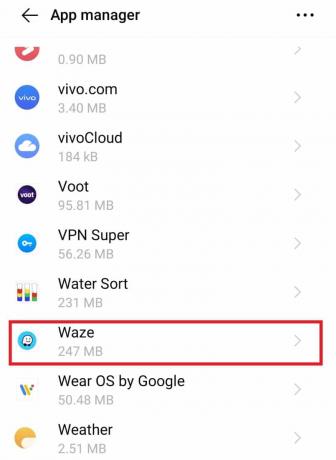
2. अब, पर टैप करें स्थापना रद्द करें.
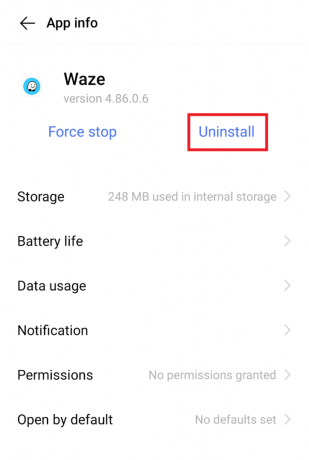
3. अगला, चयन करें ठीक पुष्टि करने के लिए।

4. अब जब ऐप अनइंस्टॉल हो गया है, तो खोलें खेल स्टोर.

5. खोज वेज़ इसमें ऐप और सेलेक्ट करें स्थापित करना.
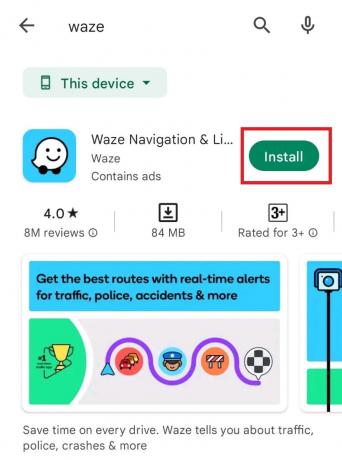
एक बार जब आप अपने क्रेडेंशियल्स के साथ लॉग इन करते हैं, तो जांचें कि क्या ध्वनि की समस्या अब ठीक हो गई है।
विधि 9: वेज़ के पुराने संस्करण का उपयोग करें
यदि ऐप को नवीनतम संस्करण में अपडेट करने से ध्वनि की समस्या उत्पन्न हुई है, तो आपको ऐप के पुराने संस्करण पर वापस जाना होगा और जांचना होगा कि क्या ऐसा करने से समस्या का समाधान हो सकता है। यह आपको बिना किसी समस्या के ऐप चलाने में तब तक मदद कर सकता है जब तक कि नए संस्करण में बग ठीक नहीं हो जाता। जैसे तृतीय-पक्ष एप्लिकेशन की सहायता से पुराने संस्करण को डाउनलोड करना संभव है एपप्योर वेबसाइट.
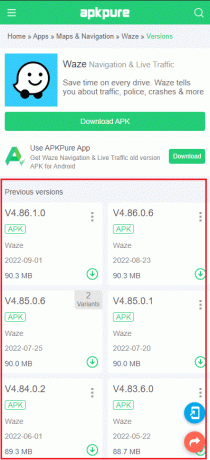
विधि 10: OS सेटिंग रीसेट करें
अगर किसी भी तरीके से वेज़ साउंड नॉट वर्किंग प्रॉब्लम को ठीक करने में कोई मदद नहीं मिली है नेविगेशन ऐप तो यह संभव है कि असली समस्या आपके ऑपरेटिंग सिस्टम के साथ हो एंड्रॉयड फोन। ऑपरेटिंग सिस्टम सेटिंग्स को रीसेट करना वास्तव में एक चरम कदम है लेकिन यह Waze के साथ समस्याओं को हल करने में प्रभावी रूप से आपकी मदद कर सकता है। तो, नीचे दिए गए चरणों का पालन करें और अपने फ़ोन पर सेटिंग रीसेट करें।
1. शुरू करना समायोजन अपने Android फ़ोन पर।
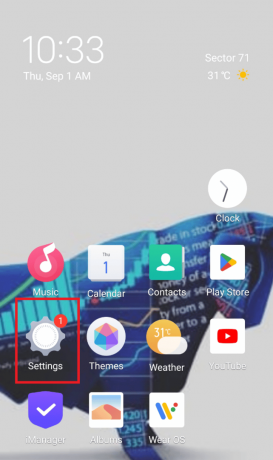
2. अब खुलो सिस्टम प्रबंधन इस में।
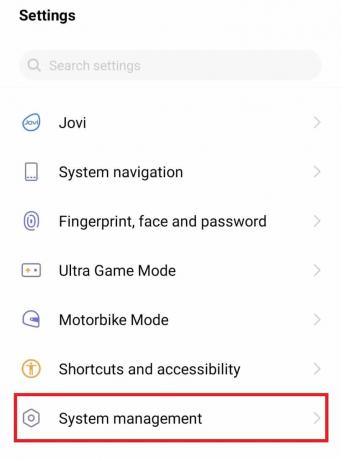
3. अगला, खुला बैकअप पुनर्स्थापित करना.

4. पर थपथपाना सभी सेटिंग्स को रीसेट.
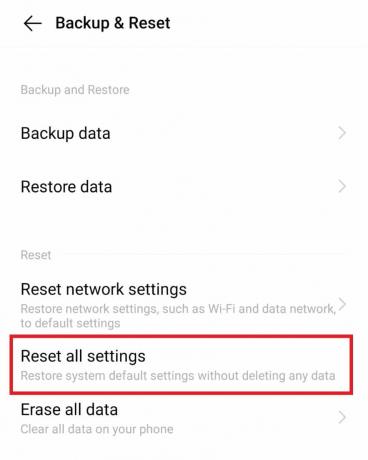
5. चुनना रीसेट इसके साथ आगे बढ़ने के लिए।

अब, चरण पूरे होने के बाद, आपका डिवाइस रीबूट हो जाएगा, और ध्वनि ठीक से काम कर रही है या नहीं यह जांचने के लिए ऐप लॉन्च करें।
अक्सर पूछे जाने वाले प्रश्न (एफएक्यू)
Q1। मैं वेज़ को बात करते हुए क्यों नहीं सुन सकता?
उत्तर. यदि आप Waze को नेविगेशन सेवा के रूप में संचालित करते समय कोई आवाज नहीं सुन सकते हैं, तो जांचें कि क्या आवाज विकल्प म्यूट है।
Q2। क्या मैं वेज़ को रीसेट कर सकता हूँ?
उत्तर. हाँ, आप ऐप सेटिंग के माध्यम से Waze को रीसेट कर सकते हैं।
Q3। क्या मैं वेज़ की आवाज़ बदल सकता हूँ?
उत्तर. नेविगेशन उद्देश्यों और अलर्ट के लिए उपयोगकर्ता को निर्देशित करने के लिए वेज़ वॉयस का उपयोग किया जाता है; हालाँकि, आप अपनी पसंद के अनुसार इस आवाज़ को बदल सकते हैं। आप ऐप में वेज़ सेलेब्रिटी की पसंद भी चुन सकते हैं।
Q4। क्या वेज़ उपयोग करने के लिए स्वतंत्र है?
उत्तर. हाँ, Waze Android और iPhone उपयोगकर्ताओं के लिए एक फ्री-टू-यूज़ ऐप है।
Q5। Waze कितने डेटा की खपत करता है?
उत्तर. यदि आप नेविगेशन के लिए Waze का उपयोग कर रहे हैं तो Waze लगभग 1MB/घंटे की खपत करता है और 1GB डेटा लगभग 1000 घंटे तक चलता है।
अनुशंसित:
- स्लिंग टीवी त्रुटि 8-12 संदेश को ठीक करें
- परिवर्तनों को सहेजने में असमर्थ Google फ़ोटो को ठीक करें
- अपना साउंडक्लाउड पासवर्ड कैसे रीसेट करें
- एंड्रॉइड पर स्नैपचैट नोटिफिकेशन साउंड कैसे बदलें
Google मैप्स की तरह ही, Waze नेविगेशन, दिशाओं और अन्य सुविधाओं में बहुत अच्छा है जो ड्राइवर के लिए बेहद उपयोगी हैं। यह आसानी से उपयोग होने वाला ऐप किसी तरह मुद्दों का सामना करता है वेज़ साउंड काम नहीं कर रहा है जो कई लोगों के लिए एक डील ब्रेकर हो सकता है, क्योंकि साउंड फीचर ही इसे अन्य नेविगेशन ऐप्स से अलग बनाता है। हम आशा करते हैं कि हमारे गाइड ने ऐप में काम न करने वाली ध्वनि को हल करने में आपकी पूरी तरह से मदद की। आइए जानते हैं कि कौन-सा तरीका आपका पसंदीदा रहा। और, अधिक प्रश्नों या सुझावों के लिए, आप अपनी बहुमूल्य टिप्पणियाँ नीचे छोड़ सकते हैं।
Elon TechCult में एक तकनीकी लेखक हैं। वह लगभग 6 वर्षों से कैसे-कैसे गाइड लिख रहा है और उसने कई विषयों को कवर किया है। उन्हें विंडोज, एंड्रॉइड और नवीनतम ट्रिक्स और टिप्स से संबंधित विषयों को कवर करना पसंद है।



